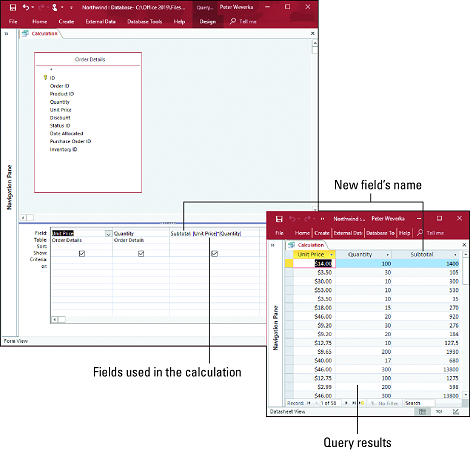Siin on teie rõõmuks ja meelelahutuseks kuus kasulikku päringut, mida saate Microsoft Accessis teha. Access 2019 pakub käputäis muid päringuid, kuid need on tavalised päringud. Need päringud on üsna keerulised. Kui olete päringute tegemisel vilunud, palutakse teil uurida Accessi abisüsteemi, et saada nõu nende päringutüüpide käitamiseks, mida siin pole selgitatud.
Microsoft Access 2019: valige päring
Valige päringule on standard tüüpi päring. Valitud päring kogub teavet ühest või mitmest andmebaasi tabelist ja kuvab teabe andmelehel. Valikupäring on kõige levinum päring, esmane päring, enamiku teiste päringute lähtepunkt.
Microsoft Access 2019: kõrgeima väärtusega päring
Top-väärtus päringule on lihtne viis teada saada, mitmes või Valuuta valdkonnas, mis on kõrgeim või madalaim väärtusi. Sisestage ruudustikule Päring selle välja numbri või valuuta nimi, mille kohta soovite rohkem teada saada; seejärel valige väärtuste järjestamiseks madalaimast kõrgeimani ripploendis Tõusev või väärtuste järjestamiseks kõrgeimast madalaimani ripploendis Sordi langev. Lõpuks sisestage vahekaardil (päringutööriistad) Kujundus väärtus tekstikasti Return või valige väärtus ripploendist Tagastamine.
- Suurim või madalaim protsendi järgi: sisestage või valige protsent, et leida näiteks väärtustest kõrgeim või madalaim 25 protsenti. Protsendi sisestamiseks tippige pärast sisestust protsendimärk (%) ja vajutage sisestusklahvi.
- Kõrgeim või madalaim järjestusnumbri järgi: sisestage või valige number, et leida näiteks esikümne või madalaima kümne väärtused. Pärast numbri sisestamist vajutage sisestusklahvi.
See võib tunduda vastuoluline, kuid suurimate väärtuste nägemiseks peate järjestama välja järjestama kahanevas järjekorras. Näiteks kui sorteerite töötajad müükide arvu järgi kahanevas järjekorras, kuvatakse ülaosas suurima müügiga töötajad. Alumiste väärtuste nägemiseks sortige kasvavas järjekorras.
Microsoft Access 2019: kokkuvõtlik päring
Sarnaselt suurima väärtusega päringule on koondpäring viis kõigi väljal olevate andmete kohta kumulatiivse teabe hankimiseks. Näiteks väljalt, mis salvestab andmeid Kentucky müükide kohta, leiate iga müügi keskmise summa, kõigi müükide kogusumma, kõigi müükide koguarvu ja muid andmeid.
Kokkuvõtliku päringu käivitamiseks minge vahekaardile (päringutööriistad) Kujundus ja klõpsake nuppu Kokku. Päringuruudustikule ilmub uus rida nimega Kokku. Avage rippmenüü Kokku väljal, mille sisu soovite kokku võtta, ja valige funktsioon.
Kokkuvõte päringufunktsioonid
| Funktsioon |
Tagastab |
| Summa |
Välja kõigi väärtuste summa |
| Keskm |
Kõigi väärtuste keskmine |
| Min |
Madalaim väärtus |
| Max |
Kõrgeim väärtus |
| Count |
Väärtuste arv |
| StDev |
Väärtuste standardhälve |
| Var |
Väärtuste dispersioon |
| Esiteks |
Esimene väärtus |
| Viimane |
Viimane väärtus |
Rippmenüüs Kogusummad valikud Rühmita, Avaldis ja Kus on mõeldud väljade kaasamiseks, millel te funktsiooni ei täida:
- Rühmitamise alus: valimaks, milliste väljade kohta summasid kuvada.
- Avaldis: arvutatud välja loomiseks.
- Kus: kriteeriumide määramiseks (välja ei saa päringusse kaasata).
Microsoft Access 2019: arvutuspäring
Arvutus päringule on üks, kus arvutused tehakse osana päring. Näiteks saate arvutada müüdud kaupade müügimaksu või liita sama kirje kahel väljal olevad numbrid kokku. Arvutuspäringu ilu seisneb selles, et andmed arvutatakse uuesti iga kord, kui päringut käitate. Kui arvutuse tegemiseks kasutatud andmed muutuvad, muutub ka arvutuse tulemus. Kui lisaksite arvutuse andmebaasi tabelisse, peaksite iga kord, kui üks väärtustest muutub, andmed ise ümber arvutama. Arvutuspäringu abil teeb Access teie eest matemaatika.
Arvutuspäringu koostamiseks luuakse Päringu ruudustikus uus väli arvutuse tulemuste salvestamiseks; seejärel sisestage välja nimi ja arvutamise valem. Arvutuspäringu loomiseks toimige järgmiselt.
Looge päring nagu tavaliselt ja lisage kindlasti päringuruudustikule väljad, mida soovite arvutamiseks kasutada.
Sisestage tühja välja väljale Field väljale Arvutus nimi ja lisage sellele koolon.
Alloleval pildil sisestati vahesumma:. Uue Vahesumma välja eesmärk on korrutada Ühikuhind kogusega.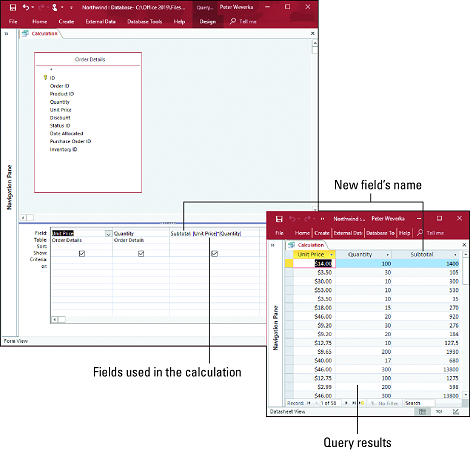
: arvutuspäring.
Pärast koolonit sisestage nurksulgudesse ([]) selle välja nimi, mille andmeid arvutamiseks kasutate.
Arvutamisel kasutatakse väljade Ühikuhind ja Kogus andmeid, seega on nende nimed nurksulgudes: [Ühikuhind] ja [Kogus]. Kirjutage väljade nimed kindlasti õigesti, et Access saaks need ära tunda.
Viige arvutus lõpule.
Kuidas seda teha, sõltub sellest, millist arvutust teete. Ülaltoodud pildil on ühe välja korrutamiseks teisega sisestatud tärn (*). Võrrand korrutab väärtused väljadel Ühikuhind ja Kogus. Saate lisada andmeid kahest erinevast väljast – sealhulgas arvutatud väljadest –, pannes nende nimed sulgudesse ja ühendades need plussmärgiga, näiteks: [SubKokku]+[Saatmiskulu].
Mõnikord ei ole päringu tulemused andmelehel õigesti vormindatud. Arvutuspäringu tegemiseks loodud väljale uue vormingu määramiseks paremklõpsake päringu ruudustiku väljal ja valige Atribuudid. Ilmub atribuutide leht. Klõpsake vahekaardil Üldine ripploendit Vorming ja valige uue käsitsi valmistatud välja jaoks õige vorming.
Microsoft Access 2019: päringu kustutamine
Olge kustutamispäringute käivitamisel ettevaatlik. Päringu kustutamine kustutab arvestust ja ei anna teile võimaluse saada andmeid tagasi, kui muudad oma meelt kustutada. Kuid oskusliku kasutamise korral on kustutamispäring suurepärane viis kirjete kustutamiseks korraga rohkem kui ühest andmebaasitabelist. Varundage oma andmebaasifail enne kustutamispäringu käivitamist.
Kustutuspäringu käivitamiseks käivitage uus päring ja klõpsake vahekaardil (päringutööriistad) Kujundus nuppu Kustuta. Seejärel tehke nii, nagu teeksite valikupäringut, kuid sihtige kirjeid, mida soovite kustutada. Lõpuks klõpsake päringu käivitamiseks nuppu Käivita.
Saate kustutada kirjeid rohkem kui ühest tabelist seni, kuni tabelid on omavahel seotud ja valisite tabelite linkimisel dialoogiboksis Seoste redigeerimine suvandi Kustuta seotud kirjed järjestikku.
Kustutavate kirjete eelvaate kuvamiseks enne kustutamispäringu käivitamist lülituge andmelehevaatele (klõpsake nuppu Vaade). Need plaadid, mida sa näed? Kustutuspäring kustutab need, kui klõpsate nuppu Käivita.
Microsoft Access 2019: värskenduspäring
Uuendatud päringule on viis jõuda andmebaasiks ja uuendatud andmed mitmes erinevas tabelid kõik korraga. Värskenduspäringud võivad olla hindamatud, kuid nagu ka kustutamispäringute puhul, võivad neil olla ebameeldivad tagajärjed. Varundage oma andmebaas enne värskenduspäringu käivitamist; seejärel järgige selle käivitamiseks järgmisi samme:
Alustades kujundusvaates, minge vahekaardile (päringutööriistad) Kujundus ja klõpsake nuppu Värskenda.
Värskendamist vajavate andmete väljale sisestage reale Värskenda tekst või väärtus. Võite isegi sisestada teise välja nime nurksulgudesse ([]).
See, mille sisestate reale Värskenda, asendab kogutavate kirjete väljal oleva teabe.
Klõpsake nuppu Käivita.
Kirjete värskendamiseks rohkem kui ühes tabelis peate tabelite linkimisel valima dialoogiboksis Seoste redigeerimine suvandi Värskenda seotud väljad.